Μάθετε τη θερμοκρασία του επεξεργαστή στα Windows 7
Δεν είναι μυστικό ότι ενώ ο υπολογιστής λειτουργεί, ο επεξεργαστής τείνει να θερμαίνεται. Εάν ο υπολογιστής έχει προβλήματα ή το σύστημα ψύξης δεν έχει ρυθμιστεί σωστά, ο επεξεργαστής υπερθερμαίνεται, γεγονός που μπορεί να οδηγήσει σε αστοχία του. Ακόμη και σε υπολογιστές που λειτουργούν σωστά, μπορεί να προκληθεί υπερθέρμανση κατά την παρατεταμένη χρήση, η οποία οδηγεί σε επιβράδυνση του συστήματος. Επιπλέον, μια αυξημένη θερμοκρασία επεξεργαστή χρησιμεύει ως ένα είδος ένδειξης ότι ο υπολογιστής έχει βλάβη ή δεν έχει ρυθμιστεί σωστά. Επομένως, είναι σημαντικό να ελέγξετε την αξία του. Ας μάθουμε πώς μπορεί να γίνει αυτό με διάφορους τρόπους στα Windows 7.
Όπως οι περισσότερες άλλες εργασίες σε έναν υπολογιστή, η εργασία εύρεσης της θερμοκρασίας του επεξεργαστή επιλύεται χρησιμοποιώντας δύο ομάδες μεθόδων: ενσωματωμένα εργαλεία συστήματος και χρήση λογισμικού τρίτων κατασκευαστών. Τώρα ας δούμε αυτές τις μεθόδους λεπτομερώς.
Μέθοδος 1: AIDA64
Ένα από τα πιο ισχυρά προγράμματα με τα οποία μπορείτε να μάθετε διάφορες πληροφορίες σχετικά με έναν υπολογιστή ονομάζεται στις προηγούμενες εκδόσεις. Με αυτό το βοηθητικό πρόγραμμα, μπορείτε εύκολα να μάθετε τους δείκτες θερμοκρασίας του επεξεργαστή.
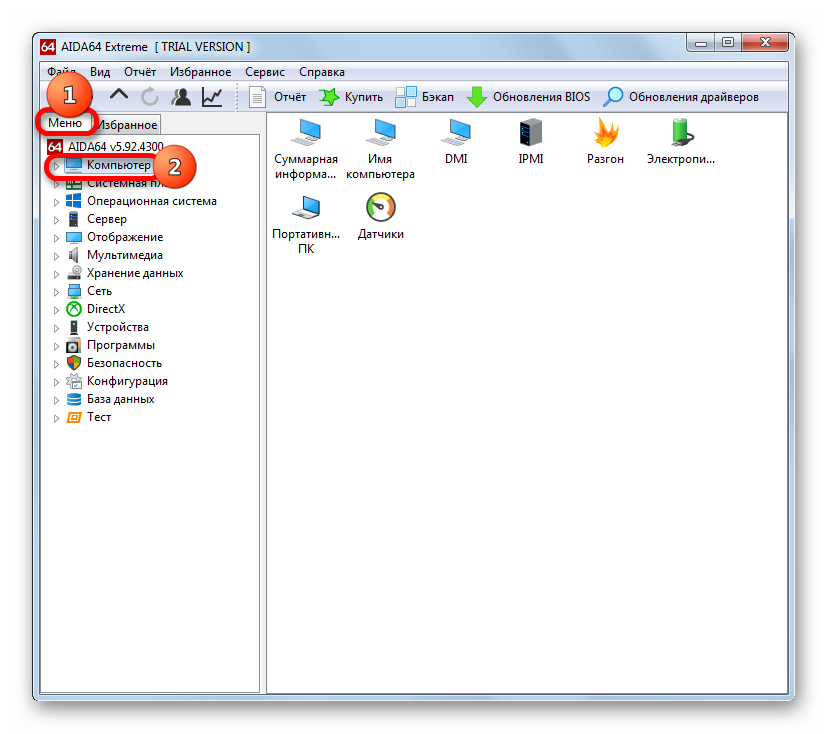
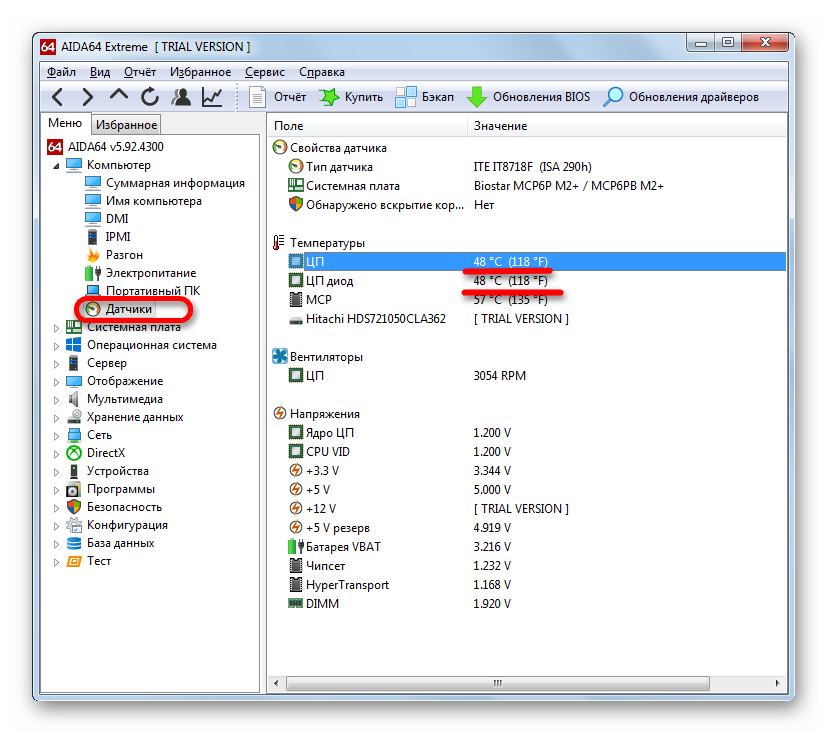
Χρησιμοποιώντας την εφαρμογή AIDA64, είναι αρκετά εύκολο να προσδιοριστούν οι δείκτες θερμοκρασίας του επεξεργαστή των Windows 7. Το κύριο μειονέκτημα αυτής της μεθόδου είναι ότι η εφαρμογή πληρώνεται. Και η δωρεάν δοκιμαστική περίοδος είναι μόνο 30 ημέρες.
Μέθοδος 2: CPUID HWMonitor
Το ανάλογο του AIDA64 είναι η εφαρμογή. Δεν παρέχει τόσες πληροφορίες για το σύστημα όπως η προηγούμενη εφαρμογή και δεν διαθέτει διεπαφή στη ρωσική γλώσσα. Αλλά αυτό το πρόγραμμα είναι εντελώς δωρεάν.
Μετά την εκκίνηση του CPUID HWMonitor, εμφανίζεται ένα παράθυρο στο οποίο παρουσιάζονται οι κύριες παράμετροι του υπολογιστή. Αναζητούμε το όνομα του επεξεργαστή Η/Υ. Κάτω από αυτό το όνομα υπάρχει ένα μπλοκ "Θερμοκρασίες". Δείχνει τη θερμοκρασία κάθε πυρήνα της CPU ξεχωριστά. Υποδεικνύεται σε βαθμούς Κελσίου και σε αγκύλες σε Φαρενάιτ. Η πρώτη στήλη δείχνει την τρέχουσα τιμή θερμοκρασίας, η δεύτερη στήλη δείχνει την ελάχιστη τιμή από την κυκλοφορία του CPUID HWMonitor και η τρίτη στήλη δείχνει τη μέγιστη τιμή.
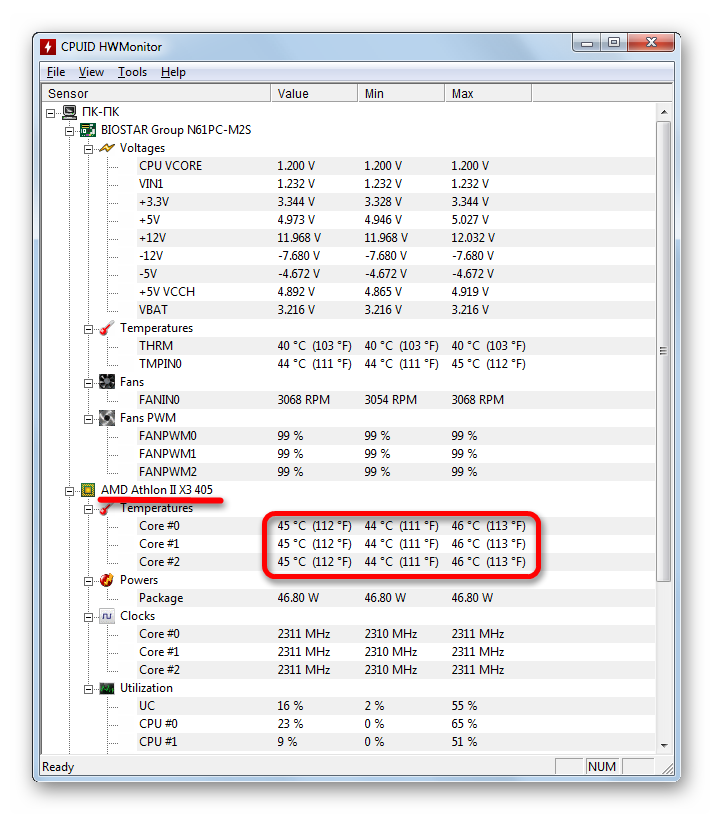
Όπως μπορείτε να δείτε, παρά την αγγλόφωνη διεπαφή, η εύρεση της θερμοκρασίας του επεξεργαστή στο CPUID HWMonitor είναι αρκετά απλή. Σε αντίθεση με το AIDA64, σε αυτό το πρόγραμμα, δεν χρειάζεται καν να εκτελέσετε πρόσθετες ενέργειες μετά την εκκίνηση.
Μέθοδος 3: Θερμόμετρο CPU
Υπάρχει μια άλλη εφαρμογή για τον προσδιορισμό της θερμοκρασίας του επεξεργαστή σε υπολογιστή με Windows 7 - Θερμόμετρο CPU. Σε αντίθεση με τα προηγούμενα προγράμματα, δεν παρέχει γενικές πληροφορίες για το σύστημα, αλλά εστιάζει κυρίως στις θερμοκρασίες της CPU.
Αφού γίνει λήψη και εγκατάσταση του προγράμματος στον υπολογιστή, εκτελέστε το. Στο παράθυρο που ανοίγει, στο μπλοκ "Θερμοκρασίες", θα εμφανιστεί η θερμοκρασία της CPU.
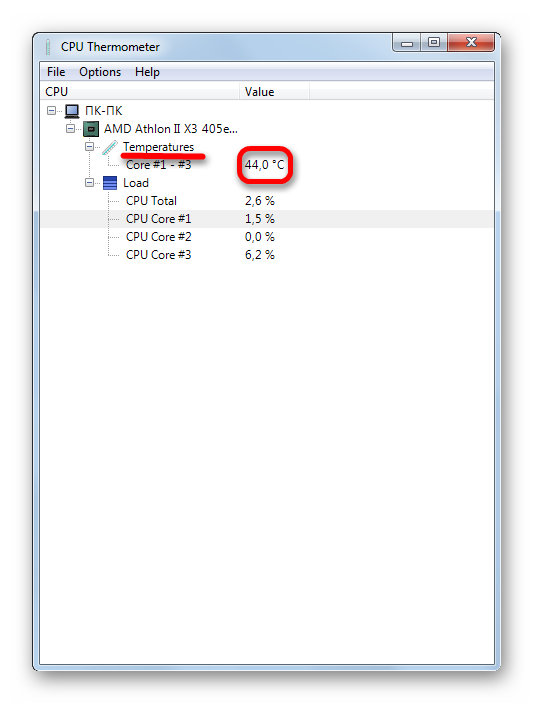
Αυτή η επιλογή είναι κατάλληλη για εκείνους τους χρήστες για τους οποίους είναι σημαντικό να προσδιορίζεται μόνο η θερμοκρασία της διεργασίας και οι υπόλοιποι δείκτες δεν προκαλούν ιδιαίτερη ανησυχία. Σε αυτήν την περίπτωση, δεν έχει νόημα να εγκαταστήσετε και να εκτελέσετε βαριές εφαρμογές που καταναλώνουν πολλούς πόρους, αλλά ένα τέτοιο πρόγραμμα θα σας φανεί χρήσιμο.
Μέθοδος 4: γραμμή εντολών
Τώρα ας προχωρήσουμε στην περιγραφή των επιλογών για τη λήψη πληροφοριών σχετικά με τη θερμοκρασία της CPU χρησιμοποιώντας τα ενσωματωμένα εργαλεία του λειτουργικού συστήματος. Πρώτα απ 'όλα, αυτό μπορεί να γίνει πληκτρολογώντας μια ειδική εντολή στη γραμμή εντολών.
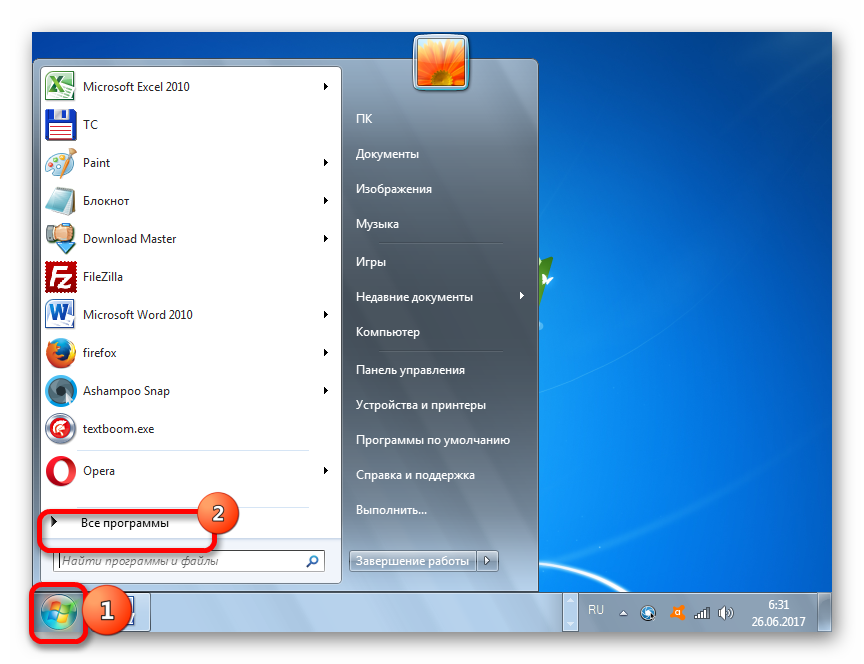
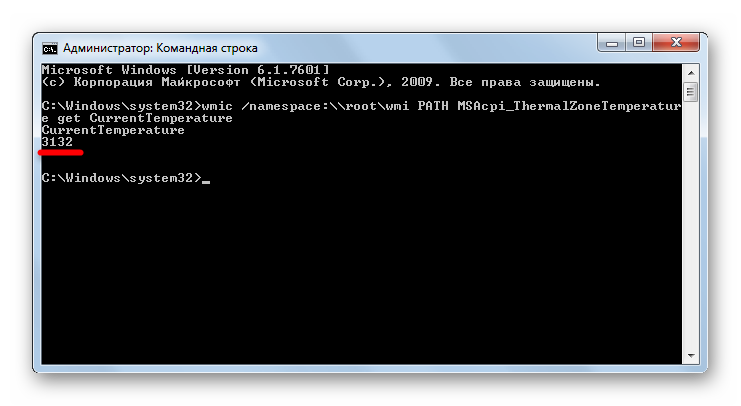
Όπως μπορείτε να δείτε, αυτή η επιλογή για τον προσδιορισμό της θερμοκρασίας του κεντρικού επεξεργαστή είναι πολύ πιο περίπλοκη από τις προηγούμενες μεθόδους που χρησιμοποιούν λογισμικό τρίτων κατασκευαστών. Επιπλέον, αφού λάβετε το αποτέλεσμα, εάν θέλετε να έχετε μια ιδέα της θερμοκρασίας στις συνήθεις τιμές μέτρησης, θα πρέπει να εκτελέσετε πρόσθετες αριθμητικές πράξεις. Όμως, από την άλλη, αυτή η μέθοδος εκτελείται αποκλειστικά με χρήση των ενσωματωμένων εργαλείων του προγράμματος. Για την εφαρμογή του, δεν χρειάζεται να κατεβάσετε ή να εγκαταστήσετε τίποτα.
Μέθοδος 5: Windows PowerShell
Η δεύτερη από τις δύο υπάρχουσες επιλογές για την προβολή της θερμοκρασίας του επεξεργαστή με χρήση των ενσωματωμένων εργαλείων λειτουργικού συστήματος εκτελείται χρησιμοποιώντας το βοηθητικό πρόγραμμα συστήματος Windows PowerShell. Αυτή η επιλογή μοιάζει πολύ στον αλγόριθμο ενεργειών με τη μέθοδο που χρησιμοποιεί τη γραμμή εντολών, αν και η εντολή που εισάγεται θα είναι διαφορετική.
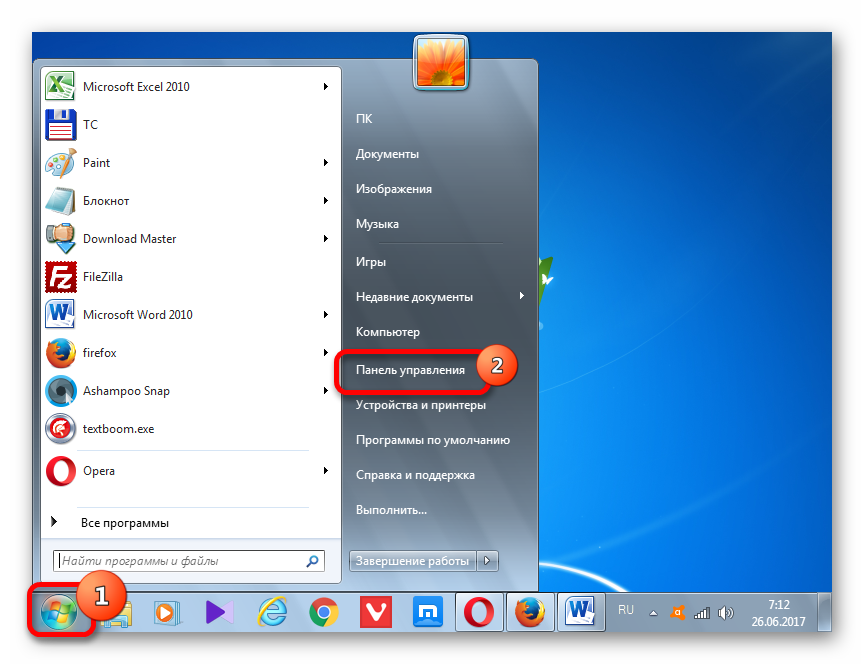
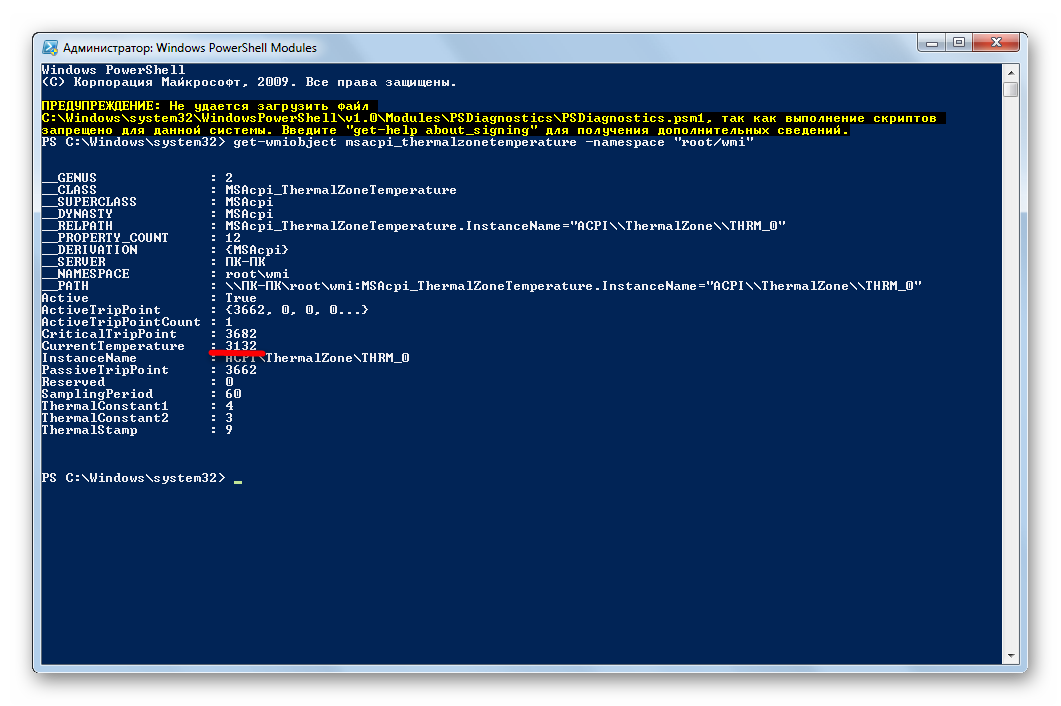
Επιπλέον, η θερμοκρασία του επεξεργαστή μπορεί να προβληθεί στο BIOS. Όμως, επειδή το BIOS βρίσκεται εκτός του λειτουργικού συστήματος και εξετάζουμε μόνο τις διαθέσιμες επιλογές στο περιβάλλον των Windows 7, αυτή η μέθοδος δεν θα καλυφθεί σε αυτό το άρθρο. Μπορείτε να το βρείτε σε ξεχωριστό μάθημα.
Όπως μπορείτε να δείτε, υπάρχουν δύο ομάδες τρόπων για τον προσδιορισμό της θερμοκρασίας του επεξεργαστή στα Windows 7: χρήση εφαρμογών τρίτων και εσωτερικών εργαλείων λειτουργικού συστήματος. Η πρώτη επιλογή είναι πολύ πιο βολική, αλλά απαιτεί την εγκατάσταση πρόσθετου λογισμικού. Η δεύτερη επιλογή είναι πιο περίπλοκη, αλλά, παρόλα αυτά, τα βασικά εργαλεία που διαθέτουν τα Windows 7 είναι αρκετά για την υλοποίησή της.